Comenzamos con un área vacía de trabajo, donde dibujaremos una forma, la que desee.
Al hacer clic con el ratón sobre la forma se activan unos puntos de control de color azul, estos les da la posibilidad de mover la forma en la dirección que desee o si sitúa el puntero del ratón encima de uno de estos puntos de control, observará que cambia a un puntero de doble flecha, haga clic sobre el punto de control y arrastre para modificar las dimensiones de la forma.
Si tiene activos los puntos de control azules y vuelve ha hacer clic sobre la forma, observará que se activan los mismos puntos pero de color anaranjado, si coloca el cursor en una de sus esquinas, puede rotar la forma, variando la posición de punto de control central, la rotación será con respecto a este punto que ha modificado.
Si coloca el puntero de ratón en uno de los puntos de control que no sea de las esquina, puede modificar el aspecto de la forma.
Ahora vamos a modificar el aspecto de la forma con otra herramienta, active la forma y haga clic en el botón Transformaciones, se abre una caja de herramientas donde hará clic en el botón Distorsionar.
Haga clic en el botón Sí en el cuadro de control que le acaba de mostrar para convertir la forma.
Haga clic en el fondo del área de trabajo para desactivarlo y vuelva a hacer clic sobre la forma, le mostrará los puntos de control. Puede hacer clic sobre uno de estos puntos y arrastrarlo para deformar la forma.
Con la barra herramientas Puntos de edición, puede mover, modificar la posición eliminar y añadir puntos de control a la forma., Haga pruebas con esto, le resultará muy útil en su proyecto.
No te olvides que muchas de las formas que puedes utilizar tiene unos puntos de control, dependiendo de la forma tiene uno o varios, estos puntos de control se utilizan para deforma una zona en concreto, haz clic en este punto y arrastra.
Si te gusto, ¡¡comparte!!, y no te olvides que puedes seguirnos en nuestras Redes Sociales.






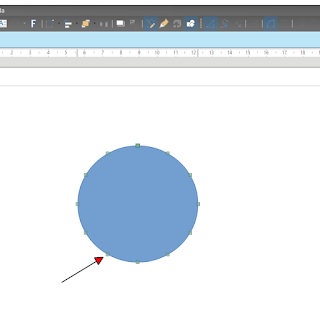








0 comentarios:
Publicar un comentario